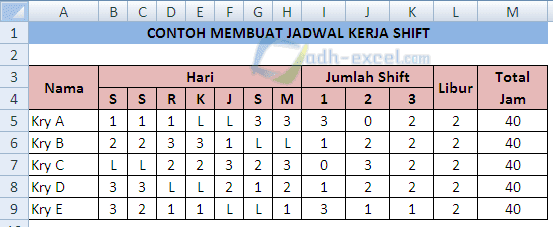Pilar – Cara Membuat Jadwal Kerja dengan Excel
Jadwal kerja merupakan hal yang sangat penting dalam suatu perusahaan. Dengan adanya jadwal kerja, karyawan dapat bekerja secara terorganisir dan efektif, serta meningkatkan produktivitas perusahaan. Namun, membuat jadwal kerja tidak selalu mudah. Butuh waktu dan usaha yang cukup untuk membuatnya. Oleh karena itu, menggunakan Excel adalah alternatif yang tepat dalam membuat jadwal kerja.
Dalam artikel ini, akan dijelaskan langkah-langkah cara membuat jadwal kerja dengan Excel beserta contoh-contoh format jadwal kerja yang bisa diaplikasikan pada perusahaan Anda.
Pertama-tama, buka program Excel dan buat lembar kerja baru. Selanjutnya, ikuti langkah-langkah berikut:
1. Tentukan Tanggal dan Waktu Kerja
Langkah pertama dalam membuat jadwal kerja adalah menentukan tanggal dan waktu kerja. Anda bisa memulainya dengan menuliskan tanggal dan waktu pada kolom atau baris tertentu kemudian menandai jadwal dengan warna yang berbeda-beda untuk membedakan jadwal kerja setiap karyawan.
2. Tentukan Daftar Karyawan
Selanjutnya, tentukan daftar karyawan yang akan dijadwalkan. Tuliskan nama setiap karyawan pada kolom atau baris tertentu. Pastikan bahwa setiap karyawan memiliki kesempatan yang sama untuk bekerja dan liburan. Anda bisa menggunakan fitur pengacakan dalam Excel untuk memastikan bahwa setiap karyawan memiliki kesempatan yang sama.
3. Buat Jadwal Kerja Karyawan
Setelah menentukan tanggal, waktu, dan daftar karyawan, mulailah membuat jadwal kerja karyawan. Untuk menjadwalkan karyawan, Anda bisa memilih salah satu dari dua cara, yaitu manual atau dengan menggunakan rumus. Cara manual membutuhkan waktu yang lebih lama karena Anda harus menuliskan jadwal kerja karyawan satu per satu, sementara cara menggunakan rumus bisa mempercepat dan mempermudah proses menjadwalkan karyawan.
Untuk membuat jadwal kerja dengan cara manual, tuliskan jadwal kerja karyawan di kolom atau baris tertentu. Misalnya, pada kolom A disediakan untuk menulis nama karyawan, pada kolom B disediakan untuk menulis jadwal kerja karyawan pada hari Senin, pada kolom C untuk Selasa, dan seterusnya. Kemudian, berikan warna pada jadwal kerja setiap karyawan agar lebih mudah dibaca.
Contoh format jadwal kerja dengan cara manual bisa seperti gambar berikut.
Contoh Format Jadwal Kerja Manual
Sumber Gambar: caraharian.com
Sedangkan untuk membuat jadwal kerja dengan cara menggunakan rumus, berikut langkah-langkahnya:
a. Buat jadwal kerja karyawan dalam bentuk tabel di Excel.
b. Definisikan range untuk nama karyawan dan range untuk tanggal, waktu kerja, dan daftar hari kerja.
c. Gunakan rumus buatan untuk mengisi tabel dengan jadwal kerja karyawan.
Contoh format jadwal kerja dengan cara menggunakan rumus bisa seperti gambar berikut.
Contoh Format Jadwal Kerja menggunakan Rumus
Sumber Gambar: blogspot.com
4. Gunakan Format dan Fungsi Excel untuk Meningkatkan Efisiensi
Excel memiliki berbagai format dan fungsi yang dapat membantu meningkatkan efisiensi dalam membuat jadwal kerja. Contohnya, fitur conditional formatting yang bisa digunakan untuk memberikan warna pada jadwal kerja karyawan berdasarkan kategori tertentu, seperti jumlah jam kerja atau tipe pekerjaan.
Selain itu, fitur autofill bisa digunakan untuk mengisi daftar karyawan dengan cepat. Caranya adalah dengan menuliskan nama karyawan pada sel tertentu kemudian klik tanda fill di bawah atau gunakan tombol keyboard CTRL + E. Setelah itu, Excel secara otomatis akan mengisi nama karyawan pada sel-sel berikutnya.
5. Cetak dan Bagikan Jadwal Kerja
Setelah selesai membuat jadwal kerja, pastikan untuk mencetak dan membagikan jadwal kerja kepada karyawan. Ajarkan karyawan cara membaca dan memahami jadwal kerja, serta pastikan semua karyawan mematuhi jadwal yang telah dibuat.
Sekarang, Anda telah berhasil membuat jadwal kerja dengan Excel. Berikut adalah dua pertanyaan umum yang sering ditanyakan seputar jadwal kerja dengan Excel beserta jawabannya.
1. Bagaimana cara menyesuaikan jadwal kerja dengan waktu liburan dan cuti karyawan?
Anda bisa menyesuaikan jadwal kerja dengan waktu liburan dan cuti karyawan dengan menuliskan jadwal kerja karyawan sesuai dengan tanggal dan waktu liburan atau cuti karyawan. Pastikan untuk juga mencatat jadwal kerja pengganti untuk karyawan yang sedang cuti atau liburan.
2. Bisakah Excel digunakan untuk menjadwalkan karyawan dengan sistem shift?
Ya, Excel bisa digunakan untuk menjadwalkan karyawan dengan sistem shift. Caranya adalah dengan membuat tabel jadwal kerja dan menambahkan kolom dengan header berisi shift kerja. Selanjutnya, menggunakan rumus untuk menjadwalkan karyawan sesuai dengan shift dan jadwal kerja yang telah ditentukan.
FAQ – Membuat Jadwal Kerja dengan Excel
1. Apakah Excel bisa digunakan untuk membuat jadwal kerja dengan sistem rotasi?
Ya, Excel bisa digunakan untuk membuat jadwal kerja dengan sistem rotasi. Anda bisa menggunakan fitur pengacakan di Excel untuk memastikan bahwa setiap karyawan memiliki kesempatan yang sama untuk bekerja di hari-hari tertentu.
2. Bisakah Excel digunakan untuk membuat jadwal kerja dengan beberapa shift?
Ya, Excel bisa digunakan untuk membuat jadwal kerja dengan beberapa shift. Anda bisa menentukan shift untuk setiap karyawan pada kolom atau baris tertentu pada tabel jadwal kerja. Kemudian, menggunakan rumus untuk menjadwalkan karyawan sesuai dengan shift yang telah ditentukan.